Wat is foutcode 0x0 en waarom verschijnt deze altijd op mijn Windows
Ooit stomverbaasd geweest door een 0x0 foutcode op jouw computer? We snappen het, die rare codes kunnen echt hoofdpijn veroorzaken! Maar wees niet bang, want dit artikel is hier om te helpen. We ontleden de foutcode, leiden u door eenvoudige stappen om deze te repareren en delen zelfs enkele bonustips voor het herstellen van verloren gegevens.
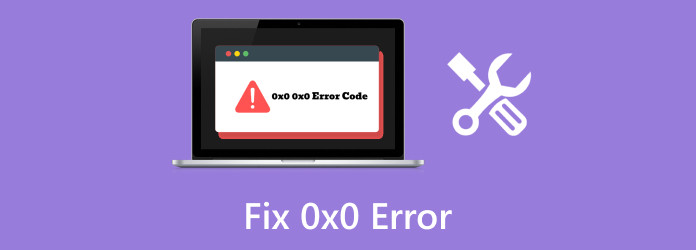
Deel 1: Wat betekent foutcode 0x0?
Foutcode 0x0 is een generieke code die verschillende software- en besturingssysteemscenarioproblemen kan betekenen. In de context van Windows wordt dit vaak geassocieerd met problemen in Windows Update, wat wijst op een fout in het installatieproces van de update. Het kan ook verband houden met problemen tijdens het maken van back-ups van systeemimages, installatiefouten, registerproblemen of problemen met apparaatstuurprogramma's. Om het specifieke probleem te lokaliseren en op te lossen, moeten gebruikers die deze fout tegenkomen, dit verder onderzoeken door gebeurtenislogboeken en foutmeldingen te controleren of systeemdiagnostiek uit te voeren.
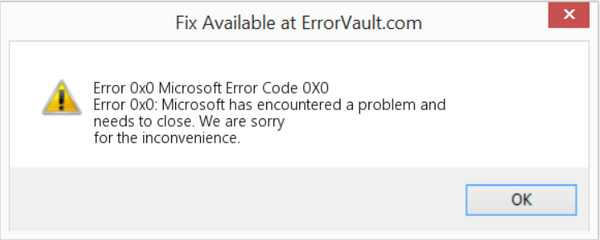
Begrijp wat de waarschijnlijke redenen zijn waarom dit gebeurt met de onderstaande lijst:
1. Windows Update-fouten
Foutcode 0x0 komt vaak voor in de context van Windows Update-fouten. Dit kan gebeuren als gevolg van onderbrekingen tijdens het updateproces, beschadigde updatebestanden of conflicten met bestaande software.
2. Beschadigde systeembestanden
Als essentiële systeembestanden beschadigd zijn, kan dit leiden tot foutcode 0x0 0x0 tijdens verschillende bewerkingen, zoals software-installaties, updates of systeemback-ups.
3. Problemen met schijf- of bestandssysteem
Problemen met de schijf, zoals slechte sectoren of problemen met het bestandssysteem, kunnen resulteren in foutcode 0x0. Schijffouten kunnen de normale systeemwerking verstoren en tot verschillende fouten leiden.
4. Problemen met het installeren of verwijderen van software
Als het proces tijdens de installatie of verwijdering van software fouten of conflicten tegenkomt, kan dit foutcode 0x0 activeren.
5. Registerproblemen
Problemen met het Windows-register, waarin cruciale systeeminstellingen en configuraties worden opgeslagen, kunnen bijdragen aan foutcode 0x0.
6. Interferentie door malware of beveiligingssoftware
Schadelijke software of conflicten met beveiligingssoftware kunnen soms systeemprocessen verstoren, wat leidt tot fouten zoals 0x0.
7. Incompatibiliteit met apparaatstuurprogramma's
Verouderde of incompatibele stuurprogramma's kunnen foutcode 0x0 veroorzaken, vooral tijdens systeemupdates of installaties.
8. Hardwareproblemen
Problemen met hardwarecomponenten, zoals RAM of de harde schijf, kunnen bijdragen aan foutcode 0x0.
Deel 2: Hoe de foutcode 0x0 op te lossen - 5 oplossingen om het probleem op te lossen
Oplossing 1: gebruik SFC en DISM
Wanneer u te maken krijgt met een Microsoft-foutcode 0x426-0x0, is het essentieel dat u de integriteit van uw systeembestanden waarborgt. De System File Checker of SFC en Deployment Image Servicing and Management DISM-tools zijn ingebouwde hulpprogramma's die helpen bij het identificeren en repareren van problemen met systeembestanden en Windows-images. SFC scant en probeert automatisch beschadigde systeembestanden te repareren, terwijl DISM de Windows-imagegezondheid kan herstellen.
Stap 1Ga naar de prompt door op de Windows-toets + X te drukken.
Stap 2Type sfc / scannow en druk op Enter. Deze opdracht start een scan op beschadigde systeembestanden en als er problemen worden gedetecteerd, zal SFC proberen deze te repareren.
Stap 3Typ vervolgens DISM / Online / Cleanup-Image / RestoreHealth en druk op Enter. Deze opdracht gebruikt de Windows Update-component om de Windows-image te repareren. Laat het proces voltooien en als er problemen worden gevonden, zal DISM proberen deze te repareren.
Oplossing 2: voer een malwarescan uit
Malware- of virusinfecties kunnen tot verschillende systeemfouten leiden, waaronder foutcode 0x0. Het uitvoeren van een uitgebreide malwarescan met uw antivirussoftware is essentieel om schadelijke software op uw computer te detecteren en te verwijderen.
Stap 1Open uw geïnstalleerde antivirussoftware.
Stap 2Start een volledige systeemscan om alle bestanden en programma's grondig te onderzoeken.
Stap 3Volg alle instructies van uw antivirussoftware als er malware wordt gedetecteerd. Plaats de geïdentificeerde bedreigingen in quarantaine of verwijder ze om ervoor te zorgen dat ze geen risico meer vormen voor uw systeem.
Oplossing 3: voer een schijfopruiming uit
Tijdelijke bestanden en onnodige gegevens kunnen zich in de loop van de tijd op uw systeem ophopen en mogelijk fouten veroorzaken. Door een schijfopruiming uit te voeren, kunt u ruimte vrijmaken en tijdelijke bestanden verwijderen die kunnen bijdragen aan foutcode 0x0.
Stap 1Druk op de Windows-toets + R om naar het dialoogvenster te gaan.
Stap 2Type cleanmgr en Enter om het hulpprogramma Schijfopruiming te starten. Kies de schijf die u wilt opruimen en klik OK.
Stap 3Wacht tot de tool de ruimte heeft berekend die je kunt vrijmaken en kies vervolgens de bestandstypen die je wilt verwijderen. Klik OK om het opruimproces te starten.
Oplossing 4: voer de pc uit in de status Clean Boot
Een Clean Boot State helpt bij het identificeren of applicaties of services van derden de fout veroorzaken. Door de computer met minimale processen op te starten, kunt u het probleem isoleren.
Stap 1Druk op de Windows-toets + R om Uitvoeren te openen. Type msconfig en druk op Enter om Systeemconfiguratie te openen. Vink op het tabblad Services het vakje aan voor Verberg alle Microsoft-services.
Stap 2Klik allemaal uit te schakelen om niet-Microsoft-services uit te schakelen. Ga naar Startup en klik op Open Taakbeheer.
Stap 3Schakel alle opstartitems uit in Taakbeheer. Sluit Taakbeheer, klik OK in het venster Systeemconfiguratie en start uw computer opnieuw op.
Oplossing 5: pc opnieuw instellen
Als andere oplossingen de fout niet oplossen, resetten van uw computer terwijl het intact houden van uw bestanden effectief kan zijn.
Stap 1Druk op de Windows-toets + I om naar de Instellingen te gaan. Selecteer Update en beveiliging, ga dan naar de Herstel Tab.
Stap 2Klik Start nu onder het gedeelte Deze pc opnieuw instellen. Kiezen Bewaar mijn bestanden om uw te resetten
Stap 3PC met behoud van persoonlijke bestanden. Volg de instructies op het scherm om het resetproces te voltooien.
Deel 3. Herstel onmiddellijk alle gegevensverlies veroorzaakt door 0x0 [Bonus]
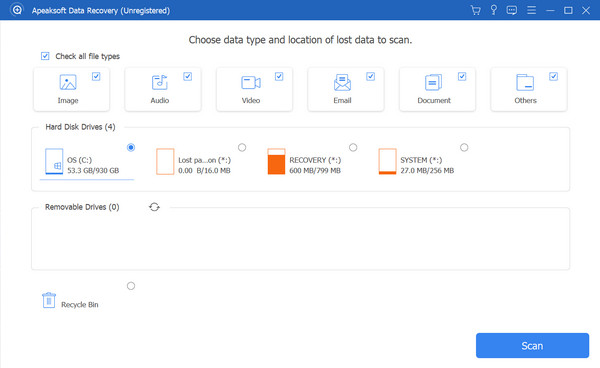
Introductie van Tipard-gegevensherstel, uw ultieme oplossing om verloren of verwijderde bestanden, veroorzaakt door fouten zoals 0x0, naadloos te herstellen! Ervaar de veelzijdigheid bij het ophalen van bestanden, ondersteuning van verschillende typen en herstel vanaf diverse opslagapparaten, waaronder harde schijven, USB-drives en meer. De gebruiksvriendelijke interface van Tipard zorgt voor moeiteloze navigatie, zodat u cruciale bestanden kunt bekijken en selectief kunt herstellen. Kies tussen snelle en diepe scanopties, zodat u het herstelproces kunt afstemmen op uw behoeften. Download, installeer en herstel uw gegevens met een paar klikken. Handel snel, vermijd het schrijven van nieuwe gegevens naar uw apparaat en ervaar de betrouwbaarheid van Tipard in actie. Claim uw gegevens naadloos en vol vertrouwen terug door de onderstaande app te downloaden.
Deel 4: Veelgestelde vragen over de 0x0-foutcode
Zal ik ooit 0x0 tegenkomen op mijn Android?
Nee, foutcode 0x0 wordt doorgaans niet geassocieerd met Android-systemen. Deze foutcode komt vaker voor in Windows-besturingssystemen, vooral als het gaat om Windows-gerelateerde problemen. Er zijn echter enkele fouten die u op uw Android kunt tegenkomen die vergelijkbaar zijn met 0x0 maar met een andere code; daarom is het belangrijk om de Android systeem herstel techniek als hulpmiddel als het gebeurt.
Bestaat er een risico op gegevensverlies als de 0x0-fout optreedt?
Hoewel de 0x0-fout mogelijk niet direct gegevensverlies veroorzaakt, is het onmiddellijk oplossen van de onderliggende problemen van cruciaal belang om mogelijke complicaties te voorkomen. Gegevensherstelsoftware zoals Tipard Data Recovery kan echter helpen verloren bestanden terug te halen als er gegevensverlies heeft plaatsgevonden.
Kan malware de 0x0-fout veroorzaken?
Ja, malware- of virusinfecties kunnen bijdragen aan verschillende systeemfouten, waaronder 0x0. Een grondige malwarescan met antivirussoftware is essentieel om eventuele schadelijke software die het probleem veroorzaakt, te detecteren en te elimineren.
Kan een schone opstartstatus helpen bij het identificeren van de hoofdoorzaak van foutcode 0x0?
Ja, door de computer schoon op te starten, kunt u vaststellen of toepassingen of services van derden de fout veroorzaken. Door deze isolatie kunnen gebruikers de hoofdoorzaak van de 0x0-fout opsporen en aanpakken.
Hoe vaak moet ik een schijfopruiming uitvoeren om foutcode 0x0 te voorkomen?
Het regelmatig uitvoeren van schijfopruiming, bijvoorbeeld maandelijks of wanneer de systeemprestaties worden beïnvloed, is een goede gewoonte om problemen zoals foutcode 0x0 te voorkomen. Met Schijfopruiming worden tijdelijke bestanden en onnodige gegevens verwijderd die kunnen bijdragen aan systeemfouten.
Conclusie
uiteindelijk 0x0 is een echte hoofdkrabber als je niet weet wat deze foutcode is en waarom deze gebeurt. Gelukkig hebben we u over verschillende redenen geïnformeerd en uitgebreid uitgelegd waarom deze foutcode optreedt. In het geval van gegevensverlies wanneer de fout optreedt, kunt u Tipard Data Recovery gebruiken om de gegevens die op uw apparaat zijn opgeslagen, onmiddellijk te herstellen voordat deze voor altijd verloren gaan.







